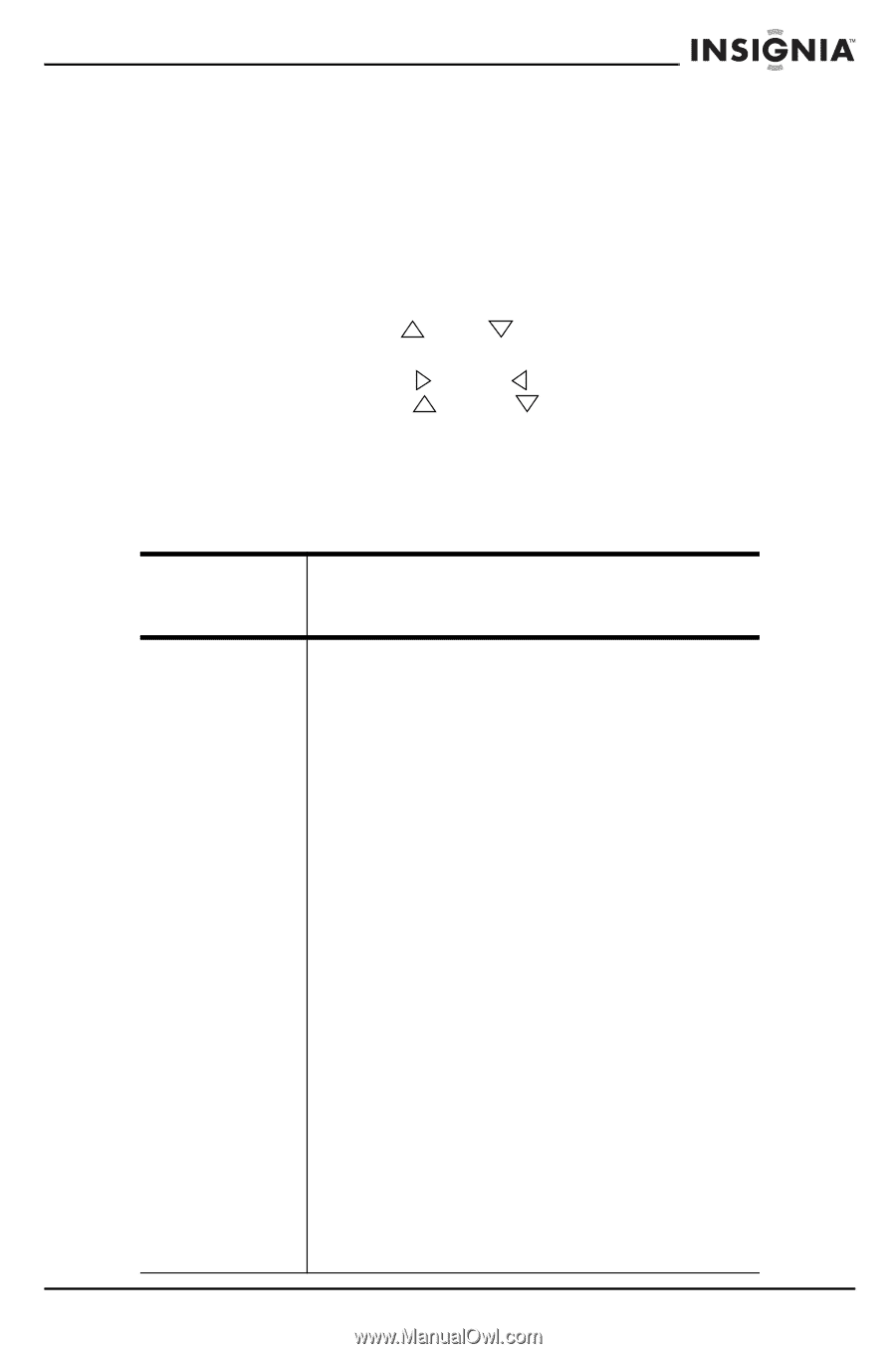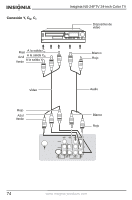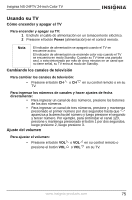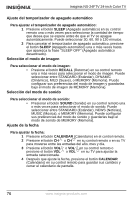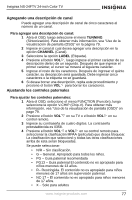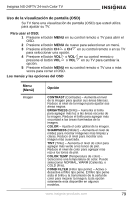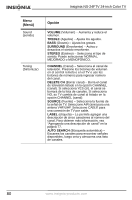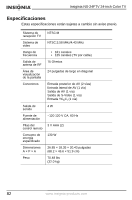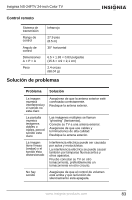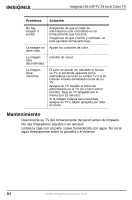Insignia NS-24FTV User Manual (English) - Page 80
Uso de la visualización de pantalla OSD
 |
View all Insignia NS-24FTV manuals
Add to My Manuals
Save this manual to your list of manuals |
Page 80 highlights
Insiginia NS-24FTV 24-inch Color TV Uso de la visualización de pantalla (OSD) Su TV tiene una visualización de pantalla (OSD) que usted utiliza para ajustar su TV. Para usar el OSD: 1 Presione el botón MENU en su control remoto o TV para abrir el OSD. 2 Presione el botón MENU de nuevo para seleccionar un menú. 3 Presione el botón CH o CH en su control remoto o en su TV para seleccionar una opción. 4 Presione el botón VOL o VOL en su control remoto o presione el botón VOL o VOL en su TV para cambiar la opción. 5 Presione el botón MENU en su control remoto o TV una o más veces para cerrar el OSD. Los menús y las opciones del OSD Menu (Menú) Imagen Opción CONTRAST (Contraste) - Aumenta el nivel de la imagen para ajustar sus áreas blancas. Reduce el nivel de la imagen para ajustar sus áreas negras. BRIGHTNESS (Brillo) - Aumenta el brillo para agregar más luz a las áreas oscuras de la imagen. Reduce el brillo para agregar más oscuridad a las áreas iluminadas de la imagen. COLOR - Ajusta el color global de la imagen. SHARPNESS (Nitidez) - Aumenta el nivel de nitidez para mostrar imágenes más limpias y claras. Reduce el nivel para mostrar una imagen más suavizada. TINT (Tinte) - Aumenta el nivel de color para agregar más verde a los tonos de piel. Reduce el nivel de color para agregar más rojo a los tonos de piel. COLOR TEMP (Temperatura de color) - Seleccione una temperatura de color. Puede seleccionar NORMAL, WARM (Caliente), o COLD (Frío). COMB FILTER (Filtro tipo peine) - Activa o desactiva el filtro tipo peine. El filtro tipo peine aísla el brillo y la transmisión de la señal de color para mejorar la imagen. Esta opción solamente esta disponible en algunos modelos. www.insignia-products.com 79